Videokonsultasjon med behandlar via join.nhn.no
Det er mogleg å møte behandlararen din via video i staden for fysisk oppmøte.
Vi tilrår at du ser denne korte filmen om førebuingar til videokonsultasjonar:
Om du treng meir informasjon finn du dette under. Informasjonen gjeld i hovudsak pasientar, men er òg relevant for andre som skal delta i møte med sjukehus og pasient.
Informasjon om korleis du koplar deg opp og startar videokonsultasjonen vert sendt i innkallingsbrevet som du vil motta anten i innboksen din på Helsenorge eller i ein digital postkasse. I nokre tilfelle kan den òg verte sendt på SMS eller e-post. For at videokonsultasjonen skal verte bra må du ta visse omsyn, så vi ber deg som pasient om å følgje instruksane du får frå sjukehuset og å lese informasjonen nedanfor nøye.
- Logg inn på
helsenorge.no
- Trykk på namnet ditt oppe til høgre slik at du får opp profilinnstillingane dine under Profil og innstillingar.
- Trykk på «Personverninnstillingar». Om «Vel kva for nokre tenester du vil bruke» viser «Du har samtykka til Full», er du allereie i mål. Viser denne noko anna, må du trykke «Endre samtykke», og sett den til «Full».
Før
Her er nokre tips til deg som har fått innkalling til ein videokonsultasjon og er usikker på kva du må gjere. Klikk på knappane under for å sjå kva du treng av utstyr og korleis du skal førebu deg til samtale med behandlar.
- Planlegg samtala i god tid slik at samtala i størst mogleg grad kan gjennomførast utan avbrytingar eller forstyrringar. Sjekk at kamera og mikrofon verkar på eininga du skal bruke når du møter behandlar, ved å opne Testsamtale - delta.nhn.noHer kan du teste lyd og bilete, følg instruksjonane.
- Skriv gjerne ned spørsmål og viktig informasjon på førehand, inkludert oversikt over medisinbruk.
- For IOS nettbrett/telefon (iPad/iPhone) bruk Safari
- For Android nettbrett/telefon (Samsung mfl) eller PC, bruk Google Chrome
- Ikkje bruk nettlesaren Internet Explorer.
- Ved deltaking via mobil bør den vere oppdatert med siste versjon av programvare.
- Om du bruker PC, sørg for at den er omstarta og har kamera, mikrofon og høgtalar (viss ikkje må du kople til dette i tillegg).
- Ta fram nettbrett, mobiltelefon eller PC, og sjå til at eininga er lada og kopla til eit trådlaust nett
- Sørg for å vere i eit uforstyrra rom og ver førebudd med nødvendig informasjon og legitimasjon med bilete dersom du ikkje er kjent for behandlar.
- Ha tilgang til telefon, i tilfelle behandlar treng å kontakte deg ved tekniske utfordringar.
Det finst ulike måtar å kople seg opp til videokonsultasjon. Det er viktig at du følgjer instruksane du får frå sjukehuset. Her er ei oversikt over dei ulike måtane:
- Oppkopling via Helsenorge
- I timeavtala
- I innkallingsbrevet
- Oppkoplingsinformasjon i brev mottatt i ein digital postkasse (eksempelvis Digipost)
- Oppkoplingsinformasjon på SMS eller e-post
Vel den måten som gjeld for deg i samsvar med instruksane frå sjukehuset:
-
Trykk på start-knappen
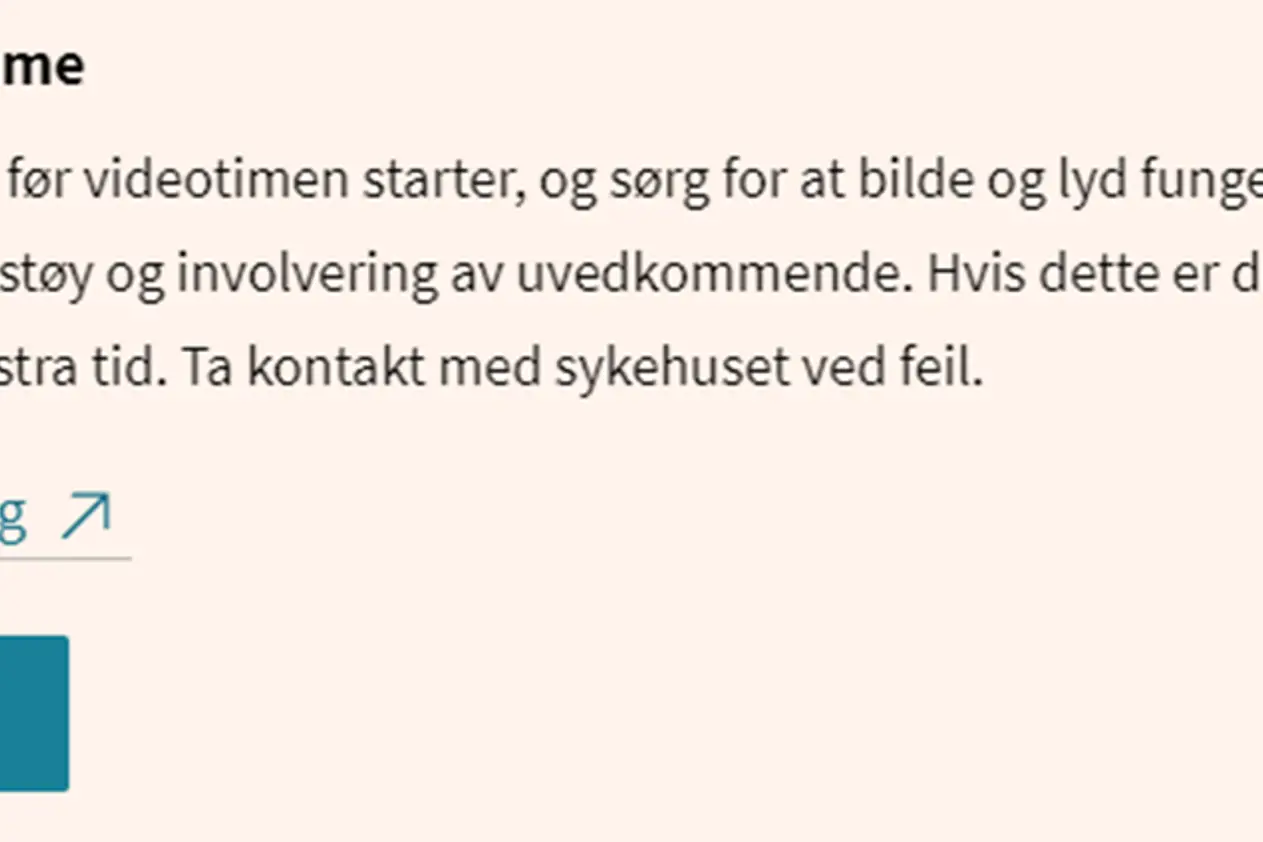
- Du kjem inn på ei velkomstside og går vidare til ei side kor du får informasjon om å tillate tilgang til kamera og mikrofon. Følg instruksjonane som gis på sida.
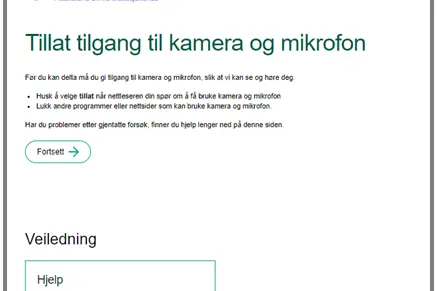
- Når du går vidare kjem du til eit venterom. Når behandlar er komen vil du automatisk gå vidare, men du kan òg gå inn i møtet ved å klikke på «Start videokonsultasjon». Då vil du straks sjå behandlar.
Sjå felles instruksjon nedanfor for korleis det fungerer inne i videorommet
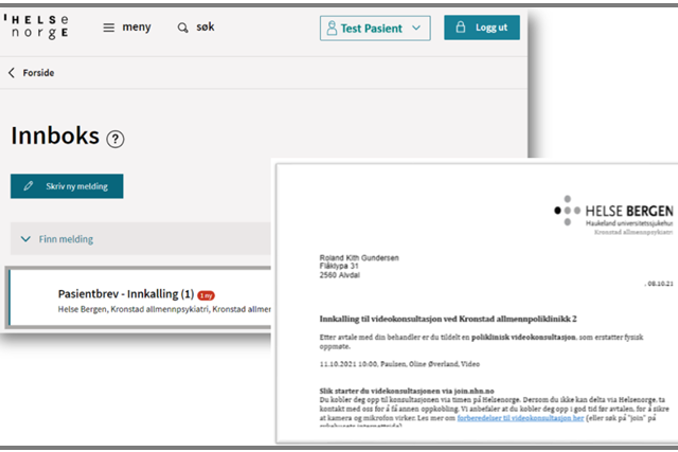

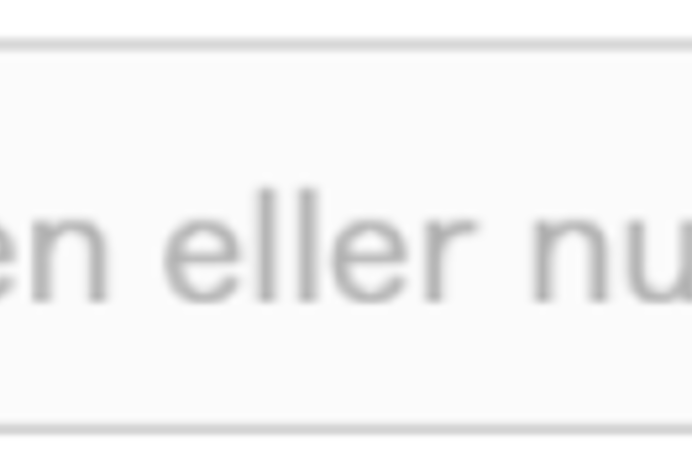
- Gi tilgang til kamera og mikrofon
- Vent til du ser behandlar
- Sjå felles instruksjon for korleis det fungerer inne i videorommet
Om lenka i innkallingsbrevet ikkje fungerer, eller du har motteke brevet på papir, må du opne https://join.nhn.no, registrere deg og taste inn romnummer og pin-kode.
I innkallingsbrevet finst informasjon om korleis du koplar deg opp til videokonsultasjonen. Det er viktig at du registrerer ditt fulle namn når du vert bedt om dette. Viss ikkje du identifiserer deg, risikerer du å ikkje verte sloppe inn i møtet.
Følg instruksjonane i brevet, du skal anten:
1. Trykke på videolenka og identifiser deg med fullt namn eller

2. Gå til https://join.nhn.no, identifisér deg med fullt namn og skriv oppgitt romnummer for så å trykke på videosymbolet til høgre for feltet og tast vidare inn firesifra pin-kode.
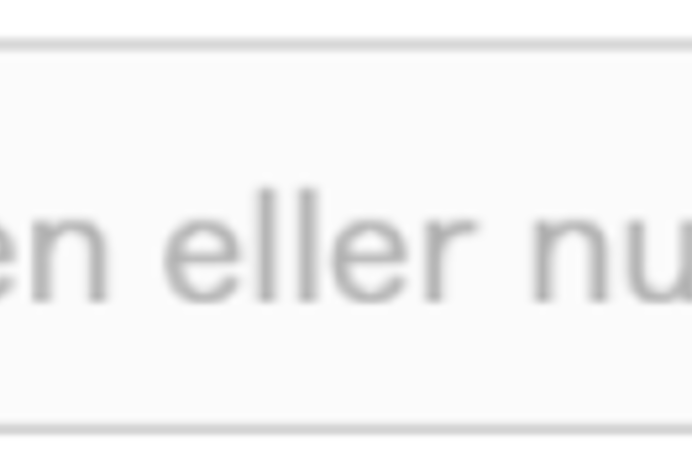
Viss du ikkje har motteke pin-kode, trykk på «Delta». Dersom du ikkje har motteke romnummer og pin-kode, ta direkte kontakt med avdelinga som har kalt deg inn.
Vidare må du:
- Gi tilgang til kamera og mikrofon
- Vent til du ser behandlar
- Sjå felles instruksjon for korleis det fungerer inne i videorommet
Om lenka i innkallingsbrevet ikkje fungerer, eller du har motteke brevet på papir, må du opne opne https://join.nhn.no, registrere deg og taste inn romnummer og pin-kode.
I nokre tilfelle vert oppkoblingsinformasjon sendt via SMS eller e-post. Det finst to ulike måtar å kople seg opp på. Følg instruksane du mottar for den gjeldande videokonsultasjonen:
1. Logg inn med BankId når du blir bedt om dette. Dersom du ikkje har BankId kan du logge på med kode via sms.
- Gi tilgang til kamera og mikrofon
- Følg instruksane på velkomstsida for videokonsultasjonen.
- Du går automatisk vidare til møterommet når behandlar er komen. Viss du ikkje går automatisk vidare, klikk på «Start Videokonsultasjon» når denne er tilgjengeleg.
- Sjå Felles instruksjon for korleis det fungerer inne i videorommet
2. Ved oppkopling via www.join.nhn.no, registrer ditt fulle namn for å identifisere deg.
- Trykk på videosymbolet, tast inn mottatt romnummer og pin-kode
- Gi tilgang til kamera og mikrofon
- Vent til du ser behandlar
- Sjå Felles instruksjon for korleis det fungerer inne i videorommet
- Sjekk at du ser deg sjølv og at indikator for lyden din (grøn linje) rører seg når du snakkar.
- Viss du skal tilknytte eksternt kamera eller mikrofon, trykk på den litle pilen for å opne venstre meny og vidare på dei tre prikkane (Innstillingar) og vel aktuell lyd- og eller biletekjelde under Medieinnstillingar
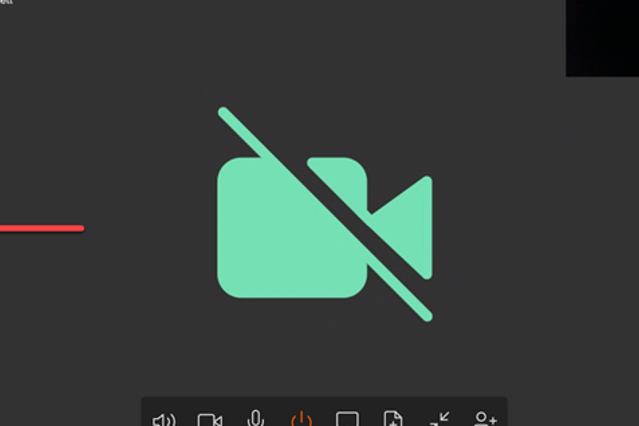
- Opne menyen, via den litle pilen midt på skjermen til venstre, for å sjå deltakarar eller sende ei melding/chat dersom du har behov for det.
Her er nokre tips til deg som har fått innkalling til ein videokonsultasjon og er usikker på kva du må gjere. Klikk på knappane under for å sjå kva du treng av utstyr og korleis du skal førebu deg til samtale med behandlar.
- Planlegg samtala i god tid slik at samtala i størst mogleg grad kan gjennomførast utan avbrytingar eller forstyrringar. Sjekk at kamera og mikrofon verkar på eininga du skal bruke når du møter behandlar, ved å opne Testsamtale - delta.nhn.noHer kan du teste lyd og bilete, følg instruksjonane.
- Skriv gjerne ned spørsmål og viktig informasjon på førehand, inkludert oversikt over medisinbruk.
- For IOS nettbrett/telefon (iPad/iPhone) bruk Safari
- For Android nettbrett/telefon (Samsung mfl) eller PC, bruk Google Chrome
- Ikkje bruk nettlesaren Internet Explorer.
- Ved deltaking via mobil bør den vere oppdatert med siste versjon av programvare.
- Om du bruker PC, sørg for at den er omstarta og har kamera, mikrofon og høgtalar (viss ikkje må du kople til dette i tillegg).
- Ta fram nettbrett, mobiltelefon eller PC, og sjå til at eininga er lada og kopla til eit trådlaust nett
- Sørg for å vere i eit uforstyrra rom og ver førebudd med nødvendig informasjon og legitimasjon med bilete dersom du ikkje er kjent for behandlar.
- Ha tilgang til telefon, i tilfelle behandlar treng å kontakte deg ved tekniske utfordringar.
Det finst ulike måtar å kople seg opp til videokonsultasjon. Det er viktig at du følgjer instruksane du får frå sjukehuset. Her er ei oversikt over dei ulike måtane:
- Oppkopling via Helsenorge
- I timeavtala
- I innkallingsbrevet
- Oppkoplingsinformasjon i brev mottatt i ein digital postkasse (eksempelvis Digipost)
- Oppkoplingsinformasjon på SMS eller e-post
Vel den måten som gjeld for deg i samsvar med instruksane frå sjukehuset:
-
Trykk på start-knappen
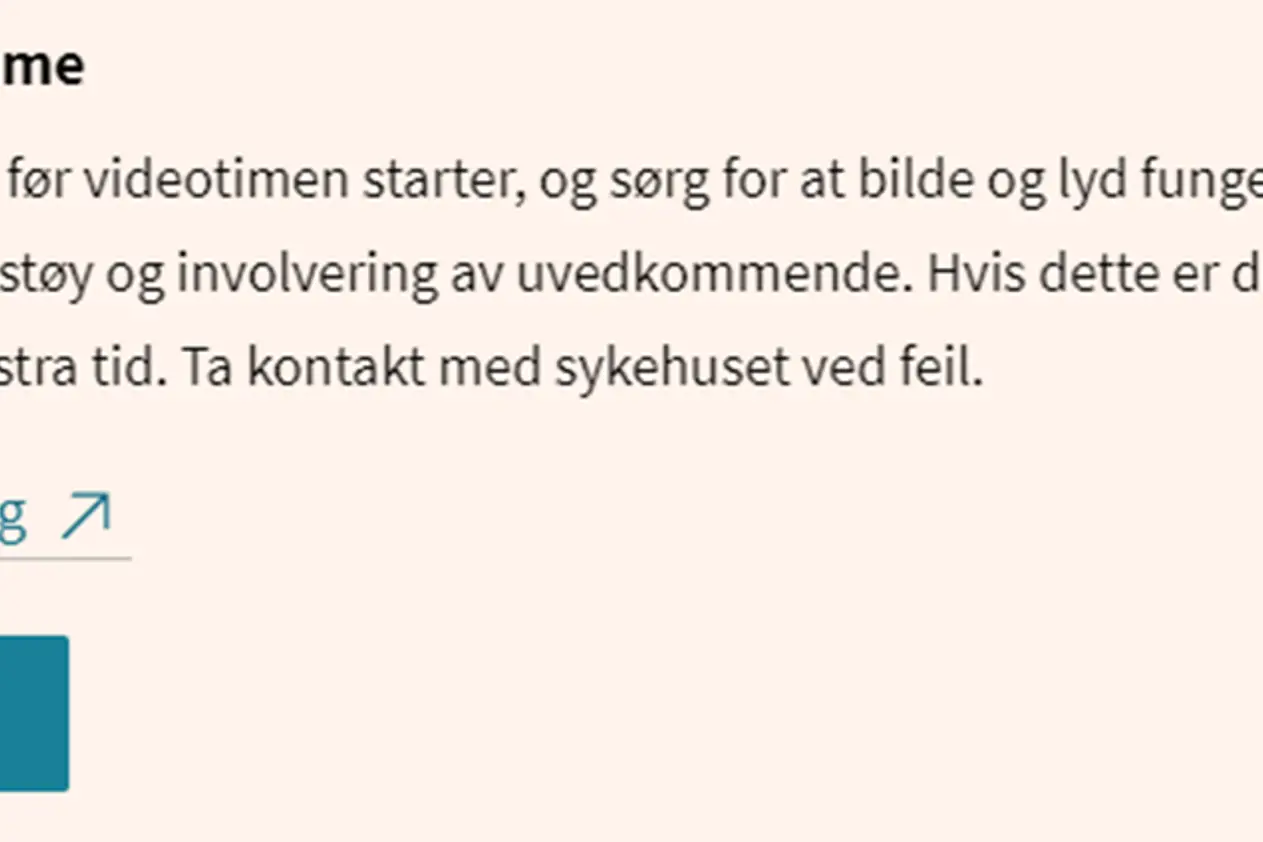
- Du kjem inn på ei velkomstside og går vidare til ei side kor du får informasjon om å tillate tilgang til kamera og mikrofon. Følg instruksjonane som gis på sida.
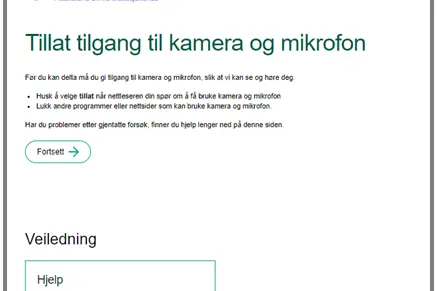
- Når du går vidare kjem du til eit venterom. Når behandlar er komen vil du automatisk gå vidare, men du kan òg gå inn i møtet ved å klikke på «Start videokonsultasjon». Då vil du straks sjå behandlar.
Sjå felles instruksjon nedanfor for korleis det fungerer inne i videorommet
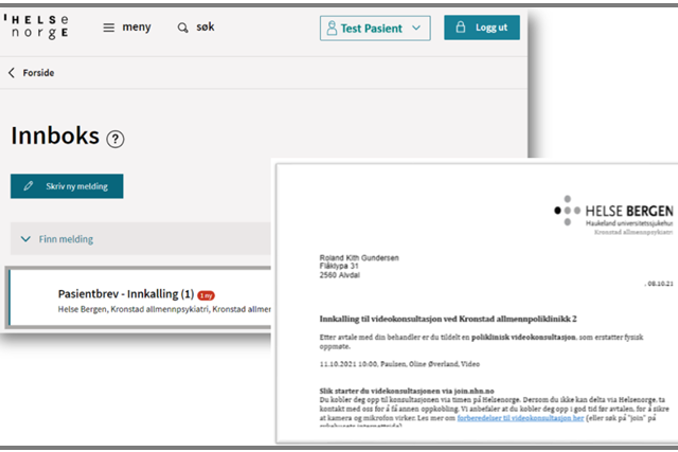

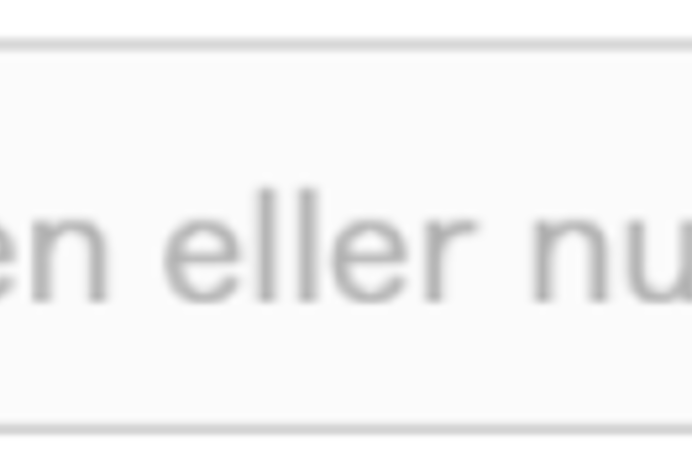
- Gi tilgang til kamera og mikrofon
- Vent til du ser behandlar
- Sjå felles instruksjon for korleis det fungerer inne i videorommet
Om lenka i innkallingsbrevet ikkje fungerer, eller du har motteke brevet på papir, må du opne https://join.nhn.no, registrere deg og taste inn romnummer og pin-kode.
I innkallingsbrevet finst informasjon om korleis du koplar deg opp til videokonsultasjonen. Det er viktig at du registrerer ditt fulle namn når du vert bedt om dette. Viss ikkje du identifiserer deg, risikerer du å ikkje verte sloppe inn i møtet.
Følg instruksjonane i brevet, du skal anten:
1. Trykke på videolenka og identifiser deg med fullt namn eller

2. Gå til https://join.nhn.no, identifisér deg med fullt namn og skriv oppgitt romnummer for så å trykke på videosymbolet til høgre for feltet og tast vidare inn firesifra pin-kode.
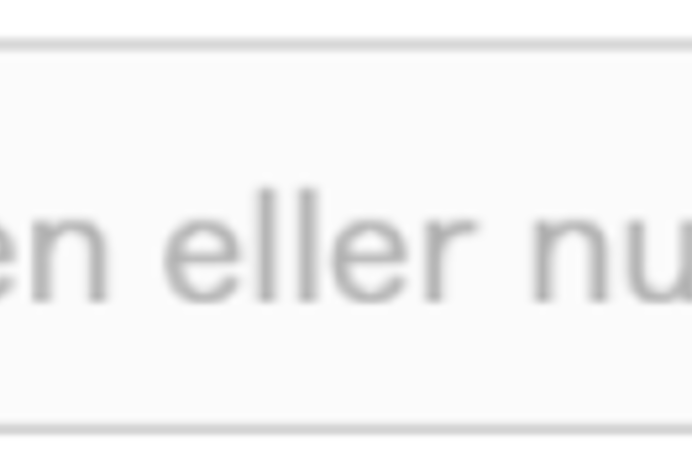
Viss du ikkje har motteke pin-kode, trykk på «Delta». Dersom du ikkje har motteke romnummer og pin-kode, ta direkte kontakt med avdelinga som har kalt deg inn.
Vidare må du:
- Gi tilgang til kamera og mikrofon
- Vent til du ser behandlar
- Sjå felles instruksjon for korleis det fungerer inne i videorommet
Om lenka i innkallingsbrevet ikkje fungerer, eller du har motteke brevet på papir, må du opne opne https://join.nhn.no, registrere deg og taste inn romnummer og pin-kode.
I nokre tilfelle vert oppkoblingsinformasjon sendt via SMS eller e-post. Det finst to ulike måtar å kople seg opp på. Følg instruksane du mottar for den gjeldande videokonsultasjonen:
1. Logg inn med BankId når du blir bedt om dette. Dersom du ikkje har BankId kan du logge på med kode via sms.
- Gi tilgang til kamera og mikrofon
- Følg instruksane på velkomstsida for videokonsultasjonen.
- Du går automatisk vidare til møterommet når behandlar er komen. Viss du ikkje går automatisk vidare, klikk på «Start Videokonsultasjon» når denne er tilgjengeleg.
- Sjå Felles instruksjon for korleis det fungerer inne i videorommet
2. Ved oppkopling via www.join.nhn.no, registrer ditt fulle namn for å identifisere deg.
- Trykk på videosymbolet, tast inn mottatt romnummer og pin-kode
- Gi tilgang til kamera og mikrofon
- Vent til du ser behandlar
- Sjå Felles instruksjon for korleis det fungerer inne i videorommet
- Sjekk at du ser deg sjølv og at indikator for lyden din (grøn linje) rører seg når du snakkar.
- Viss du skal tilknytte eksternt kamera eller mikrofon, trykk på den litle pilen for å opne venstre meny og vidare på dei tre prikkane (Innstillingar) og vel aktuell lyd- og eller biletekjelde under Medieinnstillingar
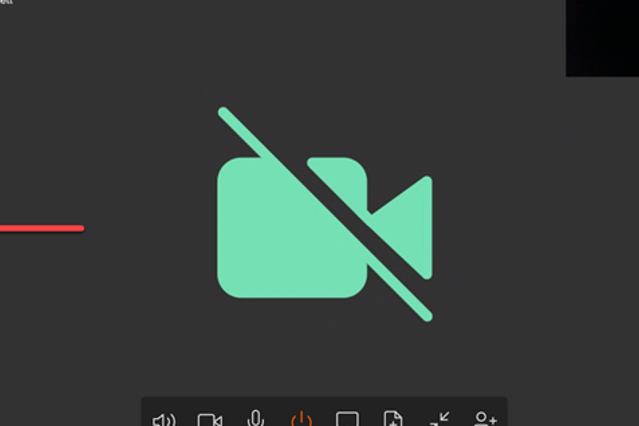
- Opne menyen, via den litle pilen midt på skjermen til venstre, for å sjå deltakarar eller sende ei melding/chat dersom du har behov for det.
Under
- Alle involverte partar må presentere seg. Helsepersonell bør vere førebudd på at pasienten kan be deg om å legitimere seg. Dersom du har med nokon i konsultasjonen, er det viktig at vedkommande vert presentert og er synleg for behandleran. Det skal ikkje vere nokon i rommet som behandlar ikkje veit om, og behandlar skal heller ikkje ha nokon i rommet som du ikkje veit om. Behandlaren kan spørje om det er andre i huset eller i bygninga kor du er.
- Ingen av møtedeltakarane skal gjere opptak av samtala (verken lyd eller bilete). Behandlar dokumenterer som vanleg i din elektroniske journal. Denne er tilgjengeleg for deg på https://helsenorge.no.
| PROBLEM | LØYSING |
| Du har tekniske problem med videoløysinga | Ta kontakt med Kundesenteret i Helse Vest IKT på telefon 55 97 65 51 |
| Du eller behandlar er forseinka | Ta kontakt med avdelinga, sjå kontaktinformasjon i innkallinga. |
| Du finn ikkje ein eigna plass å sitte i fred | Ring sekretariatet. Se kontaktinformasjon i innkallinga. Dersom du ikkje finn ein eigna plass for videokonsultasjon, men kan finne ein eigna plass for telefonkonsultasjon, så må behandlar vurdere om det er godt nok eller om du må få ein ny time. |
| Nokon kjem inn i rommet. | Gi beskjed til behandlaren at du ikkje lengre er alene slik at samtala kan settast på pause. Dersom mogleg, sørg for at du får rommet for deg sjølv igjen. |
| Annen uventa hending | Hendingar som gjer at informasjon om pasient og pasientens helse kan bli fanga opp av andre, eller som gjer at samtala ikkje kan gjennomførast, betyr at møtet settast på pause eller avsluttast. Dersom nødvendig går ein over til telefon for å diskutere kva som skal gjerast vidare. |
|
Du har ikkje fått lagt inn fullt namn ved oppkopling til video via join.nhn.no | Gå på
https://join.nhn.no i den nettlesaren du skal bruke og legg inn fullt namn. Klikk så på videolenka i innkallingsbrevet, eller legg inn romnummer og pin-kode som forklart saman med lenka. |
- Alle involverte partar må presentere seg. Helsepersonell bør vere førebudd på at pasienten kan be deg om å legitimere seg. Dersom du har med nokon i konsultasjonen, er det viktig at vedkommande vert presentert og er synleg for behandleran. Det skal ikkje vere nokon i rommet som behandlar ikkje veit om, og behandlar skal heller ikkje ha nokon i rommet som du ikkje veit om. Behandlaren kan spørje om det er andre i huset eller i bygninga kor du er.
- Ingen av møtedeltakarane skal gjere opptak av samtala (verken lyd eller bilete). Behandlar dokumenterer som vanleg i din elektroniske journal. Denne er tilgjengeleg for deg på https://helsenorge.no.
| PROBLEM | LØYSING |
| Du har tekniske problem med videoløysinga | Ta kontakt med Kundesenteret i Helse Vest IKT på telefon 55 97 65 51 |
| Du eller behandlar er forseinka | Ta kontakt med avdelinga, sjå kontaktinformasjon i innkallinga. |
| Du finn ikkje ein eigna plass å sitte i fred | Ring sekretariatet. Se kontaktinformasjon i innkallinga. Dersom du ikkje finn ein eigna plass for videokonsultasjon, men kan finne ein eigna plass for telefonkonsultasjon, så må behandlar vurdere om det er godt nok eller om du må få ein ny time. |
| Nokon kjem inn i rommet. | Gi beskjed til behandlaren at du ikkje lengre er alene slik at samtala kan settast på pause. Dersom mogleg, sørg for at du får rommet for deg sjølv igjen. |
| Annen uventa hending | Hendingar som gjer at informasjon om pasient og pasientens helse kan bli fanga opp av andre, eller som gjer at samtala ikkje kan gjennomførast, betyr at møtet settast på pause eller avsluttast. Dersom nødvendig går ein over til telefon for å diskutere kva som skal gjerast vidare. |
|
Du har ikkje fått lagt inn fullt namn ved oppkopling til video via join.nhn.no | Gå på
https://join.nhn.no i den nettlesaren du skal bruke og legg inn fullt namn. Klikk så på videolenka i innkallingsbrevet, eller legg inn romnummer og pin-kode som forklart saman med lenka. |
Etter
Sjølv om møtet med legen skjer på ein anna plass enn på sjukehuset, er det framleis dei same reglane for tausheitsplikt og personvern som gjeld. Under kan du gjere deg kjent med kva for nokre reglar som gjeld og få meir informasjon om betaling.
På same måte som ved fysisk oppmøte, vil Helsepersonelloven og Pasient- og brukarrettslova sine regler om teieplikt vere styrande for sjølve samtala og behandlinga av informasjon som kjem fram under samtala. Relevante og nødvendige helseopplysingar skal førast i journalen på lik linje som om samtala skulle skje andlet til andlet eller per telefon. Opplysingar om helsa din kan som hovudregel bli gitt til annan samarbeidande helsepersonell dersom dette er nødvendig for å gi deg god og forsvarleg helsehjelp (med mindre du motset deg dette).
Den valde videokonsultasjonsløysinga har ei kryptert linje, og samtala (inkludert lyd og bilete) vert ikkje lagra, verken på internett, eller på våre servarar.
Det er frivillig å bruke videokonsultasjon, og du treng ikkje oppgi nokon grunn om du heller ønskjer konsultasjon andlet til andlet. Dette vil ikkje få nokon konsekvensar for ditt vidare behandlingstilbod frå instansar i helsevesenet.
Logg inn på https://helsenorge.no for å sende en melding. Er det mindre enn to verkedagar igjen til timen din, må du kontakte oss direkte på telefon, måndag til fredag mellom klokken 08.00 til 15.30.
Videokonsultasjonen vett dokumentert som ein vanleg konsultasjon i din journal og eigendelen er den same som ved annan poliklinikk.
Krav om eigendel vert sendt som faktura i etterkant av konsultasjonen. Pasientar med frikort, og barn under 16 år betaler ikkje eigendel. Ved psykiatrisk behandling gjeld dette barn og ungdom under 18 år.
Sjølv om møtet med legen skjer på ein anna plass enn på sjukehuset, er det framleis dei same reglane for tausheitsplikt og personvern som gjeld. Under kan du gjere deg kjent med kva for nokre reglar som gjeld og få meir informasjon om betaling.
På same måte som ved fysisk oppmøte, vil Helsepersonelloven og Pasient- og brukarrettslova sine regler om teieplikt vere styrande for sjølve samtala og behandlinga av informasjon som kjem fram under samtala. Relevante og nødvendige helseopplysingar skal førast i journalen på lik linje som om samtala skulle skje andlet til andlet eller per telefon. Opplysingar om helsa din kan som hovudregel bli gitt til annan samarbeidande helsepersonell dersom dette er nødvendig for å gi deg god og forsvarleg helsehjelp (med mindre du motset deg dette).
Den valde videokonsultasjonsløysinga har ei kryptert linje, og samtala (inkludert lyd og bilete) vert ikkje lagra, verken på internett, eller på våre servarar.
Det er frivillig å bruke videokonsultasjon, og du treng ikkje oppgi nokon grunn om du heller ønskjer konsultasjon andlet til andlet. Dette vil ikkje få nokon konsekvensar for ditt vidare behandlingstilbod frå instansar i helsevesenet.
Logg inn på https://helsenorge.no for å sende en melding. Er det mindre enn to verkedagar igjen til timen din, må du kontakte oss direkte på telefon, måndag til fredag mellom klokken 08.00 til 15.30.
Videokonsultasjonen vett dokumentert som ein vanleg konsultasjon i din journal og eigendelen er den same som ved annan poliklinikk.
Krav om eigendel vert sendt som faktura i etterkant av konsultasjonen. Pasientar med frikort, og barn under 16 år betaler ikkje eigendel. Ved psykiatrisk behandling gjeld dette barn og ungdom under 18 år.